بهترین روش کالیبره کردن باتری لپ تاپ چگونه انجام می شود

نمایش میزان ( درصد ) شارژ باتری ها بعد از مدتی بهم می ریزد. در نتیجه این موضوع ، لپ تاپ شما زود تر از آنچیزی که ویندوز نمایش می دهد خاموش می شود. کالیبره کردن باتری کمک می کند ویندوز مدت زمان باقیمانده از شارژ لپ تاپ را درست و دقیق تر نشان دهد. در واقع منظور از کالیبره کردن باتری لپ تاپ، انجام تنظیماتی است که نمایش دقیق میزان شارژ ( باتری ) را بعد از چندین بار شارژ و دشارژ شدن نامنظم، محقق می سازد.
زمانی که باطری لپ تاپ تولید می شود کارخانه سازنده آن، برحسب ساعت میزان بازدهی را برای تایم کار کردن باتری مشخص نموده تا بتوانیم کارایی آنرا در نظر بگیریم. باتری لپ تاپ با گذشت زمان ضعیف می شود. این امر خصوصاً در مورد لپ تاپ هایی که بطور روزانه از آن استفاده می شود، عادی است.اگر روند صحیح شارژ کردن باتری رعایت نشود معمولا عمر باتری زود تر از انتظار به پایان خود نزدیک می شود. یکی از مهمترین شاخص های تحلیل رفتن باتری لپ تاپ، اختلاف بین نمایش میزان شارژ باتری و درصد واقعی شارژ آن است. برای اصلاح این اختلاف ، راه حل ساده، کالیبراسیون آن است.
ما به شما در اینجا نشان خواهیم داد که چگونه می توانید باتری لپ تاپ خود را کالیبره کنید. به عنوان مثال، در یک لپ تاپ معمولی، باتری باقیمانده می تواند 1 ساعت نمایش داده شود، درحالیکه کمتر از 30 دقیقه بازدهی دارد. از این رو، در حالی که باتری لپ تاپ شما " 1 ساعت بازدهی به شما نشان می دهد در کمتر از 30 دقیقه باتری شما به طور ناگهانی به 10٪ کاهش می یابد و دستگاه به طور ناگهانی خاموش می شود.
مزایا و دلایل کالیبره کردن باتری لپ تاپ:
- شرکت ها سازنده توصیه کرده اند که هر 2 الی 3 ماه باتری لپ تاپ می بایست کالیبره شود تا سیستم عامل دستگاه بتواند میزان دقیق تری از ظرفیت باتری در اختیار کاربر قرار دهد.
- در صورت کالیبره نشدن ممکن است وقتی سیستم عامل شارژ ۲۰ یا ۳۰ درصدی را نشان می دهد، لپ تاپ ناگهان خاموش گردد و قبل از آن هیچ هشداری مبنی بر شارژ کم باتری به کاربر نشان ندهد.
در واقع کالیبره کردن لپ تاپ کمک می کند تا دیگر خاموش شدن ناگهانی لپ تاپ بدون هشدار قبلی برای شارژ کم باتری شما را متعجب نکند.
هر یک از شرکت ها فرایند یا ابزار متفاوتی برای کالیبره کردن باتری محصولات خود ارائه کرده اند. برخی از شرکت ها هم اصلا کالیبره کردن ( باتری ) برخی از مدل های لپ تاپ خود را ضروری نمی دانند، مثلا اپل اعلام کرده است که کالیبره کردن باتری مدل های جدید مک بوک لازم نیست.
منظور از کالیبره کردن باتری لپ تاپ این است که سیستم عامل دستگاه نمی تواند اطلاعات مربوط به شارژ و میزان شارژ باتری را بخواند که طی فرایندی می توان این مشکل را برطرف ساخت. برخی از لپ تاپ ها به ابزارهایی برای کالیبره کردن مجدد سنسور باتری مجهز هستند که البته کاری بیشتر از انجام دادن یک دشارژ و شارژ کامل انجام نمیدهند. برای کالیبره کردن سنسور باتری بهتر است حدودا پس از هر ۳۰ چرخه ی شارژ یک بار باتری لپتاپ را بدون وقفه به طور کامل دشارژ کرده و سپس آن را بدون وقفه بهطور کامل شارژ کنید.
یک چرخه ی شارژ کامل به معنی استفاده از کل (۱۰۰٪) ظرفیت باتری است ولی لزوما این اتفاق نباید یکجا انجام گیرد. برای مثال ممکن است امروز نیمی از ظرفیت باتری را استفاده کرده و سپس آن را دوباره کاملا شارژ کنید و فردا همین کار را مجددا انجام دهید. مجموع این دو روز یک چرخهی شارژ محسوب می شود. در نتیجه بسته به نحوهی استفادهی شما تکمیل شدن یک چرخه ی کامل شارژ ممکن است چند روز طول می کشد. باتری های لیتیومی تعداد محدودی (معمولا تا 500) چرخه ی شارژ دارند و ظرفیت آن ها بهمرور کاهش می یابد.
صحیح ترین روش کالیبره کردن باتری لپتاپ شامل مراحل زیر است :
- باتری را به طور کامل (۱۰۰٪) شارژ نمایید.
- پس از شارژ کامل حدودا دو ساعت به باتری استراحت دهید تا گرمای ناشی از پروسه ی شارژ شدن کاملا خارج شود.
- در طول مدت استراحت باتری می توانید با حفظ اتصال به منبع برق از لپ تاپ برای کاربردهای سبک استفاده کنید.
- لپ تاپ را از برق جدا کرده و با توجه به تصاویر زیر آن را برای رفتن خودکار به حالت هایبرنت هنگام رسیدن شارژ باتری به ۵٪ تنظیم کنید.
- اگر امکان تنظیم روی ۵٪ وجود ندارد این مقدار را روی پایین ترین عدد ممکن بگذارید. توجه کنید که هرگز این مقدار نباید کمتر از ۵٪ باشد.
- لپ تاپ را روشن رها کنید تا به صورت بدون وقفه شارژ باتری کم شود و نهایتا به حالت هایبرنت برود. در طول این مدت می توانید از لپ تاپ مثل مواقع عادی استفاده کنید.
- زمانی که لپ تاپ به صورت خودکار خاموش (هایبرنت) شد آن را برای ۵ ساعت یا حتی بیشتر در همین حالت رها کنید.
- لپ تاپ را به برق وصل کنید و اجازه دهید باتری به صورت بدون وقفه به طور کامل (۱۰۰٪) شارژ شود. در طول این مدت هم می توانید از لپ تاپ مثل مواقع عادی استفاده کنید.
در اینجا بخوانید : چگونه عمر باتری لپ تاپ را افزایش دهیم؟
اگر پس از کالیبره کردن، باتری لپ تاپ خود را با نرم افزارهای مخصوص تست کنید معمولا «سطح فرسایش» (Wear Level) بیشتری را گزارش می دهد. به همین دلیل بسیاری از مردم فکر می کنند کالیبره کردن کار مضری است. این تفکر صحیح نیست چرا که افزایش سطح فرسایش باتری در اثر کالیبره شدن بوجود نمی آید بلکه اساسا باتری پیش از کالیبره شدن ظرفیت خود را صحیح گزارش نمی داده است. به هر صورت هر چند وقت یکبار کالیبره کردن باتری ضروری است چرا که مانع از بروز اتفاقات ناخوشایندی نظیر خاموش شدن ناگهانی لپ تاپ در در حین کار است.
کالیبره کردن باتری لپ تاپ در ویندوز ۱۰
- تنظیمات مدیریت پاور لپ تاپ را در قسمت کنترل پنل از طریق این مسیر Settings > Power & sleep > Additional power settings > Change plan settings > Change advanced power settings باز نمایید. همچنین می توانید آیکن باتری در نوار وظیفه را باز کنید و سپس روی Battery Settings کلیک کنید.
- باکس Power Options باز خواهد شد تا در آن تنظیمات باتری را پیکربندی نمایید.
- سپس در باکس Power Options به بخش Battery بروید و بعد زیر آن: روی Critical Battery Action کلیک کنید و آن را به Hibernate تنظیم کنید. بعد، روی Critical Battery Level کلیک کنید و آن را به ۵٪ یا حتی پایین تر تنظیم کنید.
- باتری لپ تاپ خود را به ۱۰۰٪ شارژ کنید و بعد از آن تا دو ساعت نیز آن را به برق نگه دارید. تنها دلیلی که شما باید این کار را انجام دهید این است که مطمئن شوید که باتری در دمای معمولی است زیرا در طول شارژ کمی گرم می شود.
- شارژر را از لپ تاپ جدا کنید و آن را تا زمانی که به طور اتوماتیک hibernates شود، تخلیه کنید. این دقیقا زمانی اتفاق می افتد که ۵٪ باتری باقی مانده باشد همانطور که ما آن را در بالا تنظیم کرده ایم. نکته: اگر شما از لپ تاپ خود برای مدت زمان خاصی استفاده نکنید به یکی از سه حالت sleep، screen off و hibernates می رود پس قبل از انجام مرحله بالا تنظیمات sleep، screen off و hibernates را روی never بگذارید تا لپ تاپ تا زمانی که ۵٪ شارژ دارد روشن بماند.
- تا حد ممکن به سراغ لپ تاپ خود نروید. وقتی باتری باقی نماند، کامپیوتر به طور اتوماتیک خاموش می شود.
- حالا دوباره لپ تاپ را تا ۱۰۰٪ شارژ کنید.
- بعد از انجام تمام مراحل فوق، تنظیمات power را به حالت پیش فرض برگردانید. روی آیکن باتری دوباره کلیک کنید، به تنظیمات power بازگردید، و این بار روی تنظیمات Power and Sleep کلیک کنید تا همه چیز را به حالت عادی برگردانید.
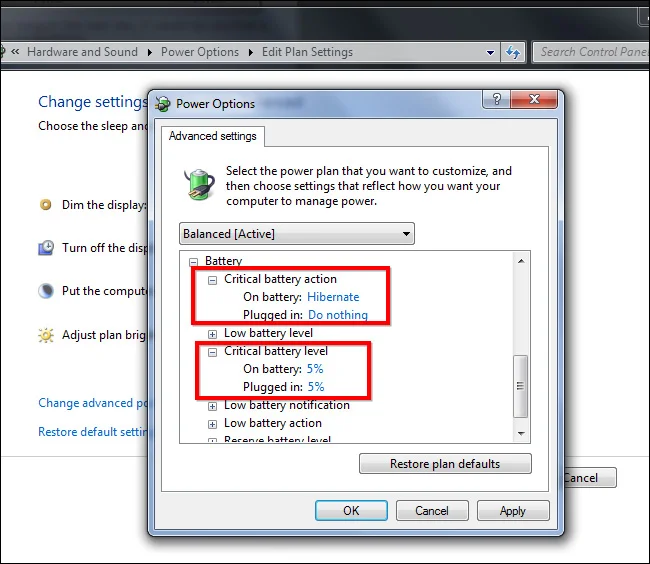
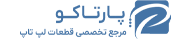
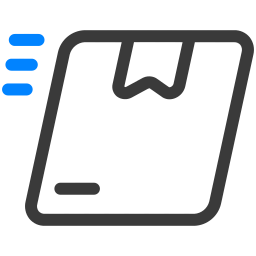
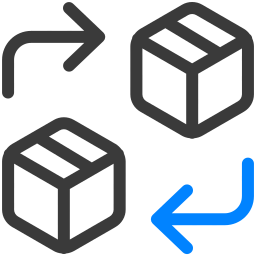

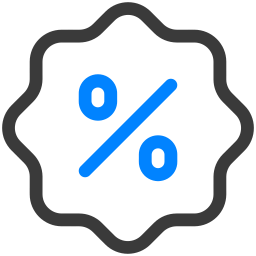
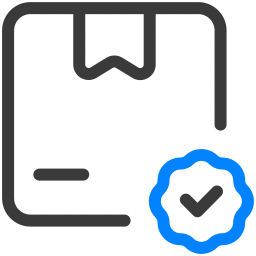

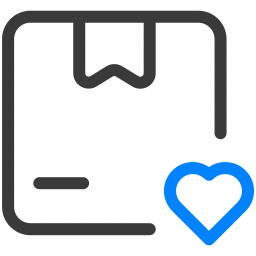
برای نوشتن نظر، باید وارد شوید.